Prefetch Folder: قم بتسريع جهاز الكمبيوتر الخاص بك في 10 ثوانٍ باستخدام هذه الحيلة 🚀
بالرغم من ويندوز 11 إنه نظام تشغيل موثوق وقوي، ولكن مع مرور الوقت قد يتراكم عليه ملفات مؤقتة تؤدي إلى إبطاء جهاز الكمبيوتر الخاص بك. 🐢
هل لاحظت أن برامجك تستغرق وقتًا طويلاً لفتحها، أو أن التطبيقات تُغلق فجأةً، أو أن أداء جهاز الكمبيوتر لديك غير منتظم؟ هذا يشير إلى أن نظامك قد يكون مُثقلًا ببيانات غير ضرورية.
يلجأ الكثيرون إلى تطبيقات الطرف الثالث لتحسين أجهزة الكمبيوتر الخاصة بهم، ولكن هذا غالبًا ما يكون له تكلفة، وهو أمر ليس دائمًا ممكنًا للجميع. 💸
والخبر السار هو أنه يمكنك إصلاح هذه المشكلة بسهولة دون تثبيت أي شيء إضافي. ما عليك سوى حذف مجلد معين في Windows 11، وستلاحظ تحسنًا ملحوظًا في سرعة جهاز الكمبيوتر لديك واستقراره. 🚀
ما هو مجلد Prefetch وكيف يؤثر على أداء جهاز الكمبيوتر الخاص بك؟
المجلد جلب مسبق، تقع في C:\Windows\Prefetchصُمم هذا البرنامج لتخزين معلومات حول البرامج التي تستخدمها بكثرة. نظريًا، يُفترض أن يُسرّع هذا من فتح تطبيقاتك من خلال توقع الملفات التي ستحتاجها.
ولكن مع الاستخدام المستمر، يمتلئ هذا المجلد بالملفات القديمة والعفا عليها الزمن، والتي بدلاً من المساعدة، تؤدي في النهاية إلى إبطاء نظامك والتسبب في أداء غير متسق. 😕
متى حذف مجلد Prefetchأنت تُجبر ويندوز على إعادة بناء نفسه من الصفر، مُنظفًا البيانات المتراكمة والمنسية. هذا قد يُحسّن سرعة جهاز الكمبيوتر واستقراره بشكل ملحوظ، خاصةً إذا مرّ وقت طويل منذ آخر عملية تنظيف له.
دليل خطوة بخطوة لحذف مجلد Prefetch وتحسين نظام التشغيل Windows 11
قبل إجراء أي تغييرات، من المهم أن تعرف أن لن يؤدي حذف مجلد Prefetch إلى الإضرار بنظام Windows 11 الخاص بك. هو سيقوم النظام بإعادة إنشائه تلقائيًا. عند استخدام برامجك.
في كل الأحوال، يوصى بإنشاء نقطة استعادة لمزيد من الأمان. 🔄
- يضعط ويندوز + R لفتح مربع الحوار ينفذ.
- يكتب C:\Windows\Prefetch واضغط يدخل.
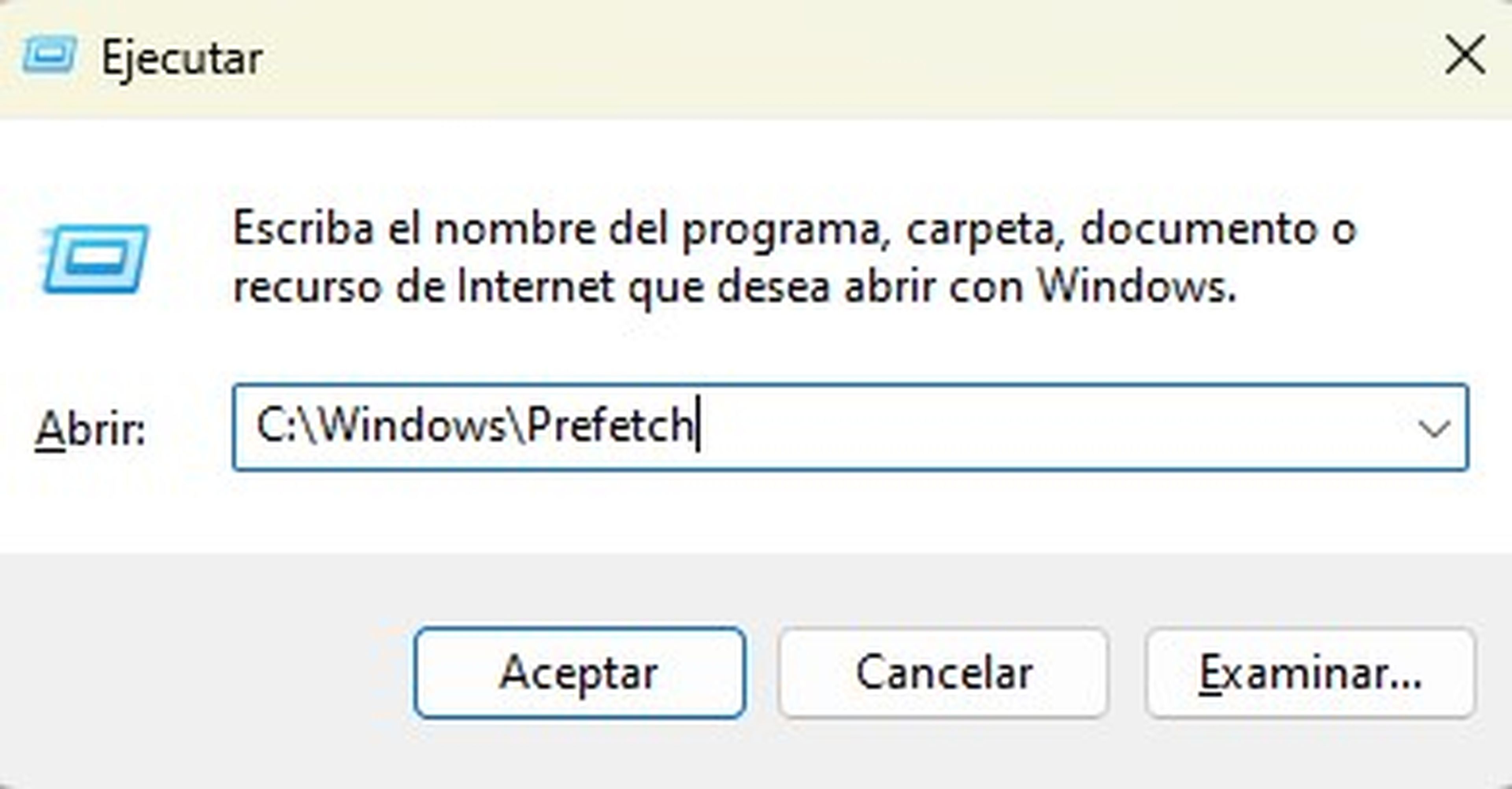
- إذا ظهرت رسالة أمان، حدد افتح كمسؤول.
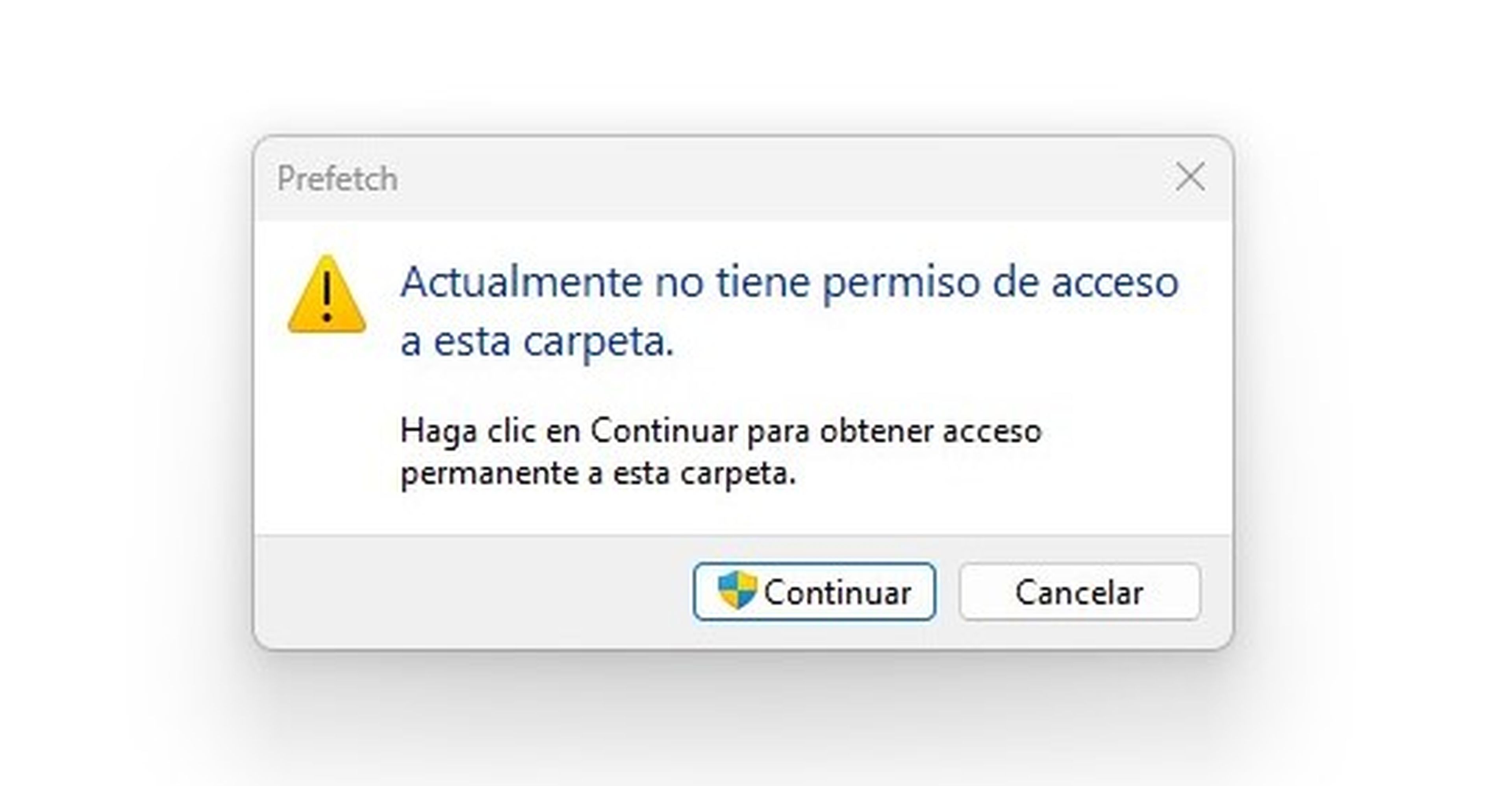
- حدد كافة الملفات الموجودة داخل مجلد Prefetch.
- اضغط على المفتاح يمسح لإرسالهم إلى سلة إعادة التدوير.
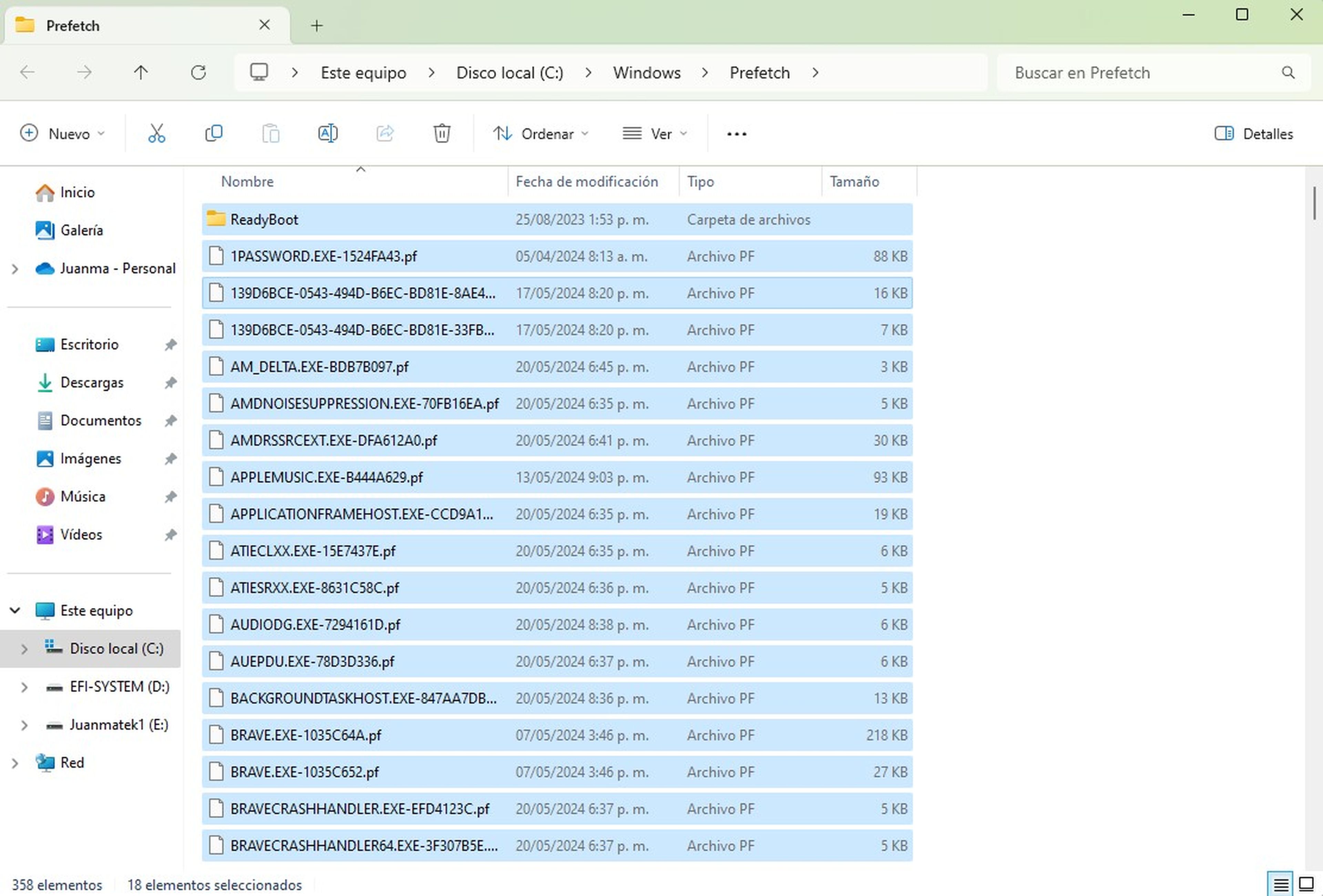
- أعد تشغيل الكمبيوتر حتى يتمكن Windows 11 من إعادة إنشاء مجلد Prefetch ببيانات جديدة ومحسنة.
- بعد إعادة التشغيل، ستلاحظ أن البرامج تفتح بشكل أسرع ويعمل النظام بسلاسة أكبر. 🎯
للحفاظ على سرعة تشغيل جهاز الكمبيوتر الخاص بك وسلاسة تشغيله، نوصي بحذف مجلد Prefetch بشكل منتظم.إما كل شهر أو كل شهرين.
يُعد هذا التنظيف البسيط حلاً فعالاً لمنع تباطؤ نظامك مع مرور الوقت. إذا لاحظت تباطؤًا في جهاز الكمبيوتر، فتذكر أن هذا الإجراء السريع قد يُحدث فرقًا كبيرًا. ⚡




















